Heim >System-Tutorial >Windows-Serie >So passen Sie die Reaktionsfähigkeit Ihrer Windows 10-Tastatur an
So passen Sie die Reaktionsfähigkeit Ihrer Windows 10-Tastatur an
- WBOYWBOYWBOYWBOYWBOYWBOYWBOYWBOYWBOYWBOYWBOYWBOYWBnach vorne
- 2024-01-01 22:23:362319Durchsuche
Viele Freunde, die das Win10-System aktualisiert haben, haben kürzlich gefragt, wie man die Tastaturempfindlichkeit anpassen kann. Schauen wir uns die spezifischen Lösungen an.

So passen Sie die Tastaturempfindlichkeit in Win10 an
1 Nachdem Sie den Windows-Desktop aufgerufen haben, drücken Sie zunächst die Win-Taste + X, um das Menü zu öffnen.
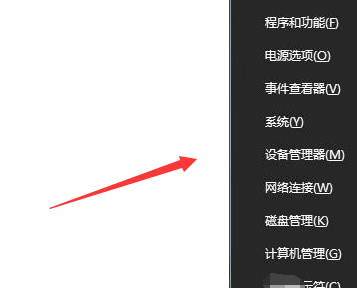
2. Suchen Sie dann die Option „Systemsteuerung“ im Menüfeld und öffnen Sie die Systemsteuerung.
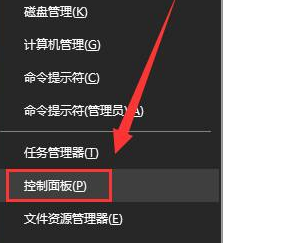
3. Klicken Sie nach dem Aufrufen des Bedienfelds auf das Dropdown-Dreieck hinter dem Ansichtsmodus und wählen Sie „Kleine Symbole“.
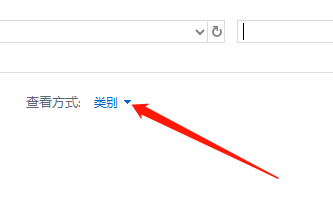
4. Suchen Sie dann im Panel nach „Tastatur“ und klicken Sie zur Eingabe.
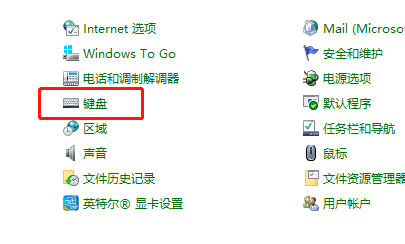
5. Öffnen Sie dann die Tastatureigenschaften, einschließlich Wiederholungsverzögerung, Wiederholungsgeschwindigkeit usw.
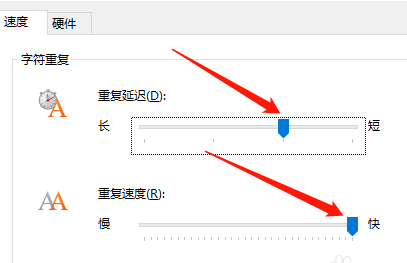
6. Wenn Ihre Tippgeschwindigkeit schnell genug ist, können Sie die Wiederholungsverzögerungszeit kürzer einstellen, was Ihre Tippgeschwindigkeit erhöhen kann. Klicken Sie dann unten auf die Schaltfläche „Übernehmen“ und dann auf „OK“.
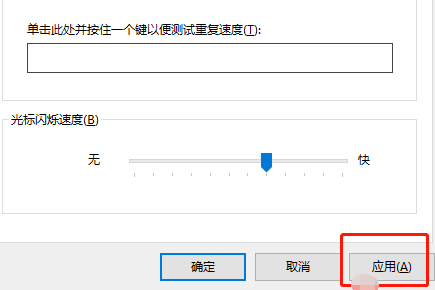
Das obige ist der detaillierte Inhalt vonSo passen Sie die Reaktionsfähigkeit Ihrer Windows 10-Tastatur an. Für weitere Informationen folgen Sie bitte anderen verwandten Artikeln auf der PHP chinesischen Website!
In Verbindung stehende Artikel
Mehr sehen- So lösen Sie das Problem, dass sich der Windows 7-Desktop um 90 Grad dreht
- So beenden Sie einen laufenden Prozess in Win7 zwangsweise
- Heute veröffentlichte Vorschauversion von Win11 Build 25336.1010: Wird hauptsächlich zum Testen von Betriebs- und Wartungspipelines verwendet
- Win11 Beta-Vorschau Build 22621.1610/22624.1610 heute veröffentlicht (einschließlich Update KB5025299)
- Die Fingerabdruckerkennung kann auf ASUS-Computern nicht verwendet werden. Tipps zum Hinzufügen von Fingerabdrücken zu ASUS-Computern

